G10刷机教程 HTC G10 Root权限获取教程
的有关信息介绍如下:谷歌的Android系统以开放著称,也正是因为开放,才让Android手机能有多种玩法。以HTC G10手机为例,刚买回来时系统会内置很多你并不需要的应用程序,删又删不掉,留着又占地方。如果你的手机已经破解,并获取了root权限,就可以将系统内置的无用程序删掉。如果你觉得默认系统不好用,还可以通过刷机为G10更换一个新系统。最重要的是,你不用担心刷机很麻烦,只要按照G10刷机教程去操作,即便是新手也能轻松完成。
G10刷机教程:刷入Recovery
要想获取G10的ROOT权限,首先需要先为G10刷入Recovery。刷Recovery的操作很简单,几步就可以完成。首先,下载Recovery安装包,并重命名为PG58IMG.zip,保存到G10手机的SD卡根目录中。关机,然后按住G10的音量减键,再同时按住开关键,进入HBOOT界面。
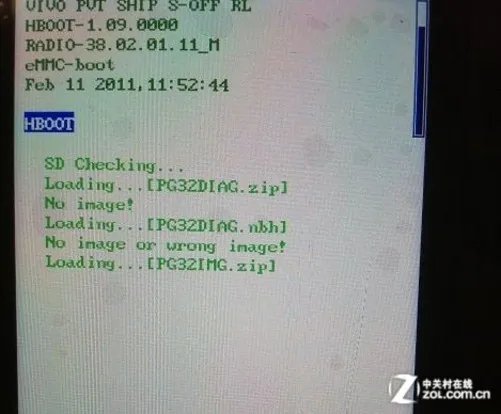
进入HBOOT模式 手机会自动检测出SD卡中的安装包,用音量加键选择“yes”,确认开始刷入Recovery。
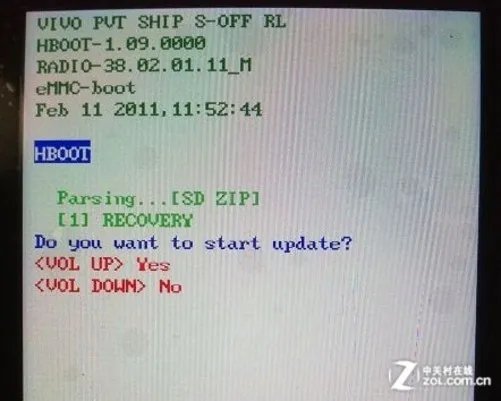
刷Recovery完成 刷Recovery的过程很快,大约只需要几秒钟,完成后屏幕提示重新启动,此时按手机电源键即可重新启动。
删除刚才刷Recovery时用到的PG32IMG.zip文件。关掉手机,同样按住音量减键与开关键,进入hboot界面,用音量减键移动光标到Recovery,按开关键确认,进入Recovery模式。

进入Recovery模式

G10刷机教程:获取Root权限
用音量减键选择install zip from sdcard,按下开机键确认。

从SD卡安装 再次用音量减键选择choose zip from sdcard,按下开机键确认。

从SD卡选择安装包
用音量减键选择刚刚存入SD卡的ROOT压缩包,按下开机键确认。然后在接下来的界面中选择YES并确认。

选择SD卡中的ROOT安装包

确认安装 几秒钟后,看到“Install from sdcard complete”的提示,就说明ROOT已经完成了。

ROOT完成 ROOT完成后用音量键选择****GO BacK****回到Recovery主界面,然后选择reboot system now,待手机重启后,获取Root权限的操作就全部完成了。是不是很简单?Root之后的手机我们就可以进行一些之前不允许的操作了,比如删除系统内置应用等等。




